Доступ пользователей к неподписанному результату
При внесении сотрудником лаборатории результатов исследований, у него есть возможность сохранить внесенные данные, не подписывая при этом документ, таким образом можно добавить информацию позже или внести изменения. Нажав на результате/своде кнопку «подписать и закрыть» сотрудник лаборатории подтверждает факт готовности документа.
По умолчанию, сотрудник, не являющий сотрудником отделения, к которому относится лаборатория, не может просматривать неподписанные своды/результаты исследований. Отделение, к которому относится конкретная лаборатория, указывается в справочнике «Лаборатории ЛПУ», для этого нажмите на пункт меню «Справочники» рис.1 п.1, «Лаборатория» п.2, «Лаборатории ЛПУ» п.3. Нажать кнопку «Редактировать» на лаборатории, в которой необходимо указать отделение рис.1 п.4, и на «многоточие» в поле «Отделение» рис.1 п.5:
В открывшемся справочнике «Отделы медицинской организации» выбираете нужно отделение двойным щелчком или выделив строчку с нужным отделением рис. 2 п.1 и нажав кнопку «Выбрать» рис.2 п. 2.
И обязательно сохранить изменения рис.3
Если отделение лаборатории, к которой относится результат исследования рис.4 п.1, не совпадает с отделением пользователя, который пытается просмотреть неподписанный результат рис.4 п.2, при открытии неподписанного свода/результата исследования будет всплывать окно «Анализ еще не выполнен!» рис. 5.
Для просмотра отделения пользователя необходимо открыть справочник медицинского персонала рис.6
Выбрать пользователя двойным щелчком рис.7 п.1. Информация по отделению находится на вкладке «Данные пациента» п.2:
Если какому-то сотруднику, который не относится к отделению лаборатории, необходимо просматривать неподписанные своды/результаты, необходимо произвести следующий действия:
1. Зайти «Сервис» рис.8 п.1, «Администрирование» п.2, «Пользователи системы» п.3;
2. Выбрать пользователя рис.9 п.1, которому хотите предоставить доступ двойным щелчком или нажав кнопку «Редактировать» п.2;
3. Перейдите на вкладку «Лаборатория» рис.9 п.3 и поставьте галочку в пункте «Разрешить доступ к неподписанным результатам анализов» п.4;
4. Обязательно сохраните изменения рис. 9 п.5:

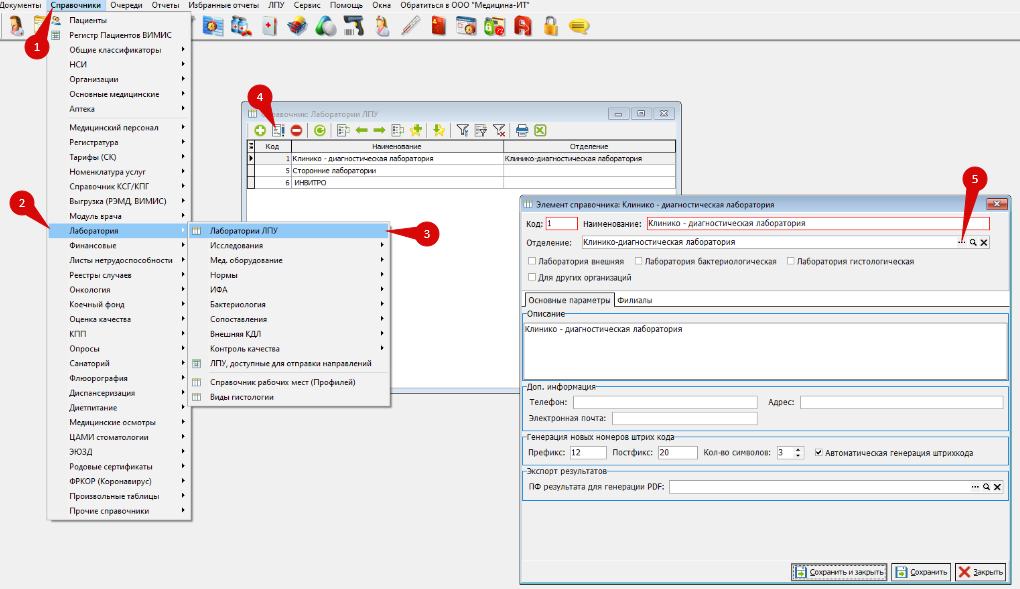 Рисунок 1
Рисунок 1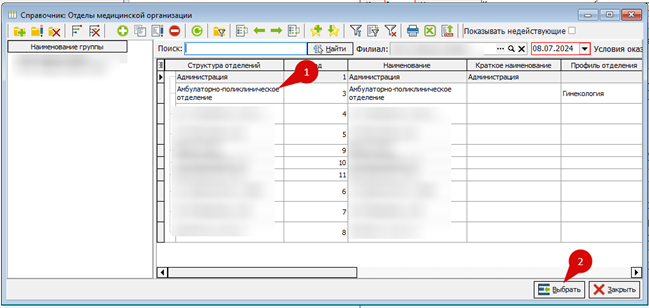 Рисунок 2
Рисунок 2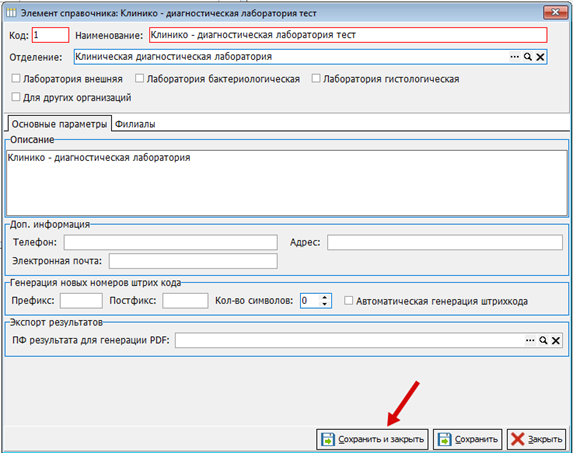 Рисунок 3
Рисунок 3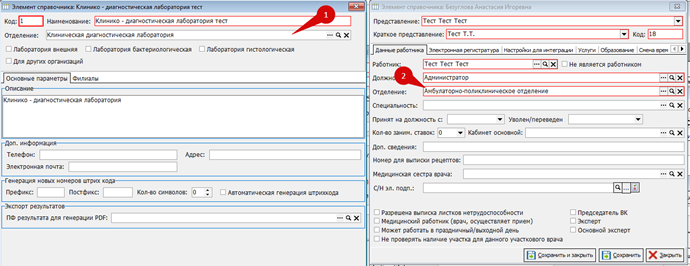 Рисунок 4
Рисунок 4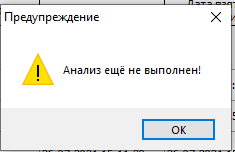 Рисунок 5
Рисунок 5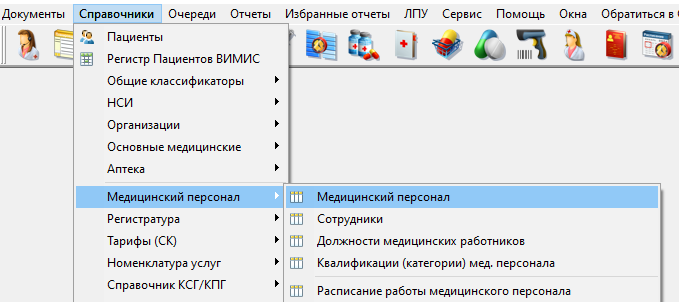 Рисунок 6
Рисунок 6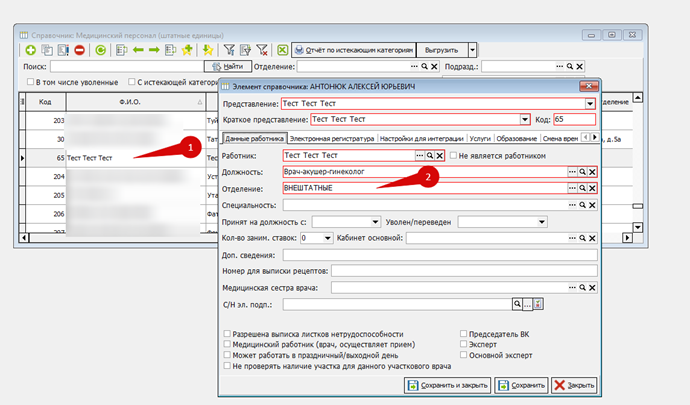 Рисунок 7
Рисунок 7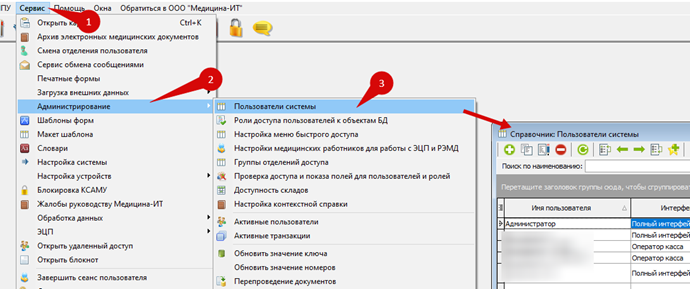 Рисунок 8
Рисунок 8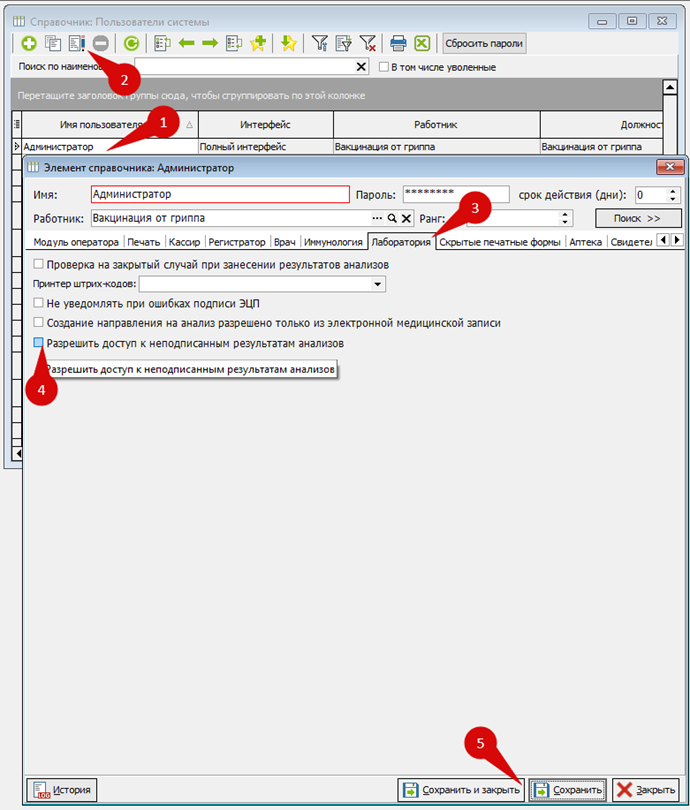 Рисунок 9
Рисунок 9
No Comments